Gjenopprett alle data fra iOS-enhetene dine, iTunes og iCloud-sikkerhetskopi.
Hvordan skjule meldinger på iPhone? 7 triks pluss gjenopprettingstips
Personvern er viktigere enn noensinne! Enten du vil holde personlige samtaler private eller bare rydde opp i Meldinger-appen på iPhone, er det viktig å vite hvordan du gjør det. skjul meldinger på iPhone kan utgjøre en stor forskjell. Heldigvis har iPhoner flere verktøy og smarte innstillinger som hjelper deg med å holde disse tekstmeldingene unna nysgjerrige øyne. Fortsett og les de følgende syv metodene for å skjule tekstmeldinger på iPhone uten å slette dem, sammen med et bonustips for å gjenopprette dem enkelt om nødvendig.
Guideliste
Metode 1: Send usynlige blekkmeldinger Metode 2: Sikkerhetskopier sensitive tekster på en sikker måte Metode 3: Filtrer ukjente avsendere Metode 4: Bruk skjermtidsgrenser Metode 5: Deaktiver forhåndsvisning av meldinger Metode 6: Demp meldingsvarsler Metode 7: Angi automatisk låsing for personvern Bonustips for å gjenopprette slettede eller skjulte meldinger på iPhoneMetode 1: Send usynlige blekkmeldinger
Hvis du ofte deler private meldinger, har Apple funksjonen Usynlig blekk som beskytter samtalen din mot disse øynene. Denne funksjonen gjør meldingsinnholdet uskarpt til mottakeren visker over det, noe som hjelper deg med å skjule tekstmeldingen på iPhone, perfekt for overraskelsesmeldinger eller personlige notater.
1. I Meldinger på iPhonen din. Velg en samtale eller start en ny.
2. Skriv inn meldingen din. Senere trykker du på og holder inne «Send»-knappen.
3. Der velger du «Usynlig blekk» blant alternativene for bobleeffekt, og trykker deretter på «Send»-knappen.
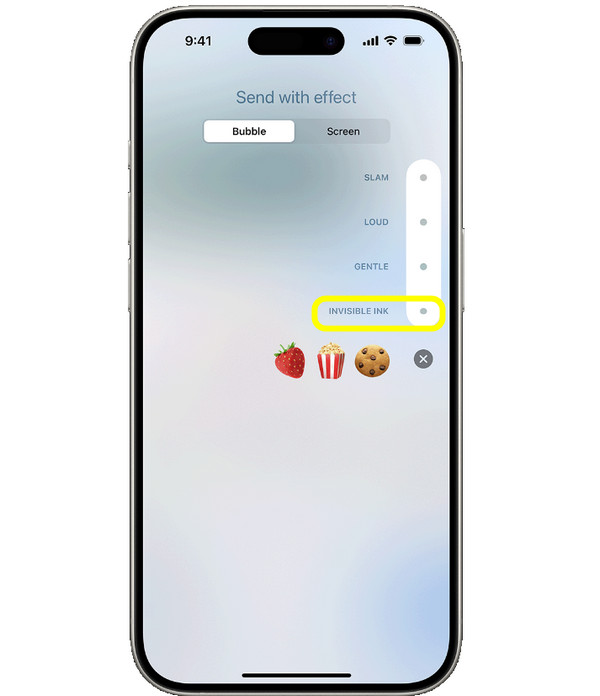
Metode 2: Sikkerhetskopier sensitive tekster på en sikker måte
Deretter, hvis du har viktige samtaler du ikke vil miste, kan du sikkerhetskopiere dem på en sikker måte. Det kan være personlige utvekslinger eller forretningskommunikasjon som du ønsker å sikkerhetskopiere, slik at du kan gjenopprette dem uten å eksponere dem.
1. Åpne «Innstillinger», og trykk deretter på Apple-ID-en din.
2. Gå til «iCloud» for å velge «iCloud-sikkerhetskopi».
3. Aktiver «iCloud-sikkerhetskopi», og trykk deretter på «Sikkerhetskopier nå».
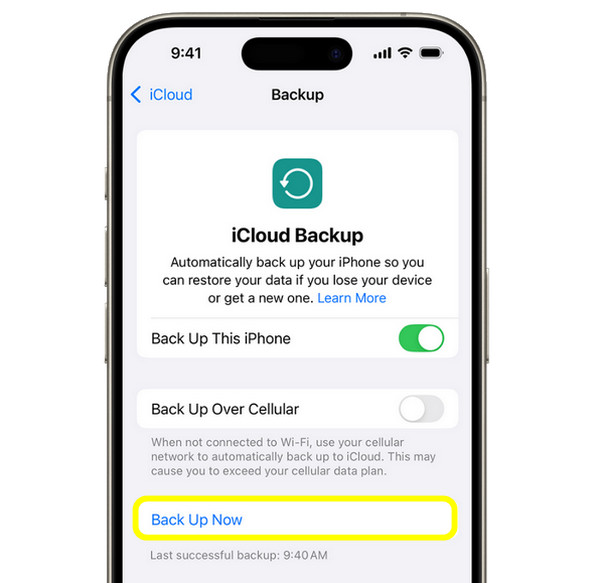
Metode 3: Filtrer ukjente avsendere
En annen måte å skjule meldinger på iPhone er ved å filtrere ukjente avsendere. Denne funksjonen skiller meldinger fra ukjente kontakter, slik at den primære innboksen din holdes fri for rot. Du kan også gjøre det. meldingsblokkering for å skjule innkommende meldinger.
1. Bla nedover i «Innstillinger» og finn «Meldinger»-appen.
2. Der slår du på bryteren «Filtrer ukjente avsendere», så vises meldingene dine fra ukjente personer i en egen fane.
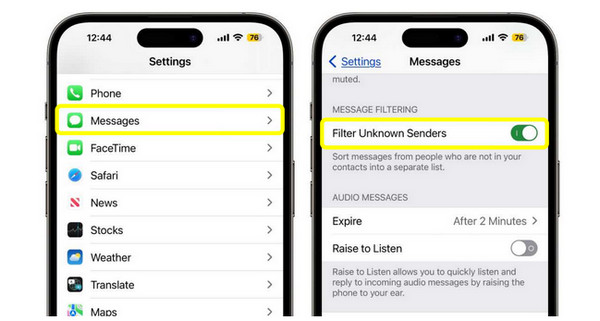
Metode 4: Bruk skjermtidsgrenser
En annen fin måte å skjule meldinger på iPhones låseskjerm på, spesielt hvis du deler enheten din, er å sette opp skjermtidsgrenser. Dette lar deg kontrollere appbruken under visse begrensninger. (Få løsninger for omgå skjermtid-passordet trygt.)
1. Gå til «Innstillinger»-appen, velg deretter «Skjermtid». Trykk på «Appgrenser» og deretter på «Legg til grense».
2. Velg deretter «Sosiale nettverk» eller «Meldinger», angi deretter ønsket tidsgrense og trykk på «Legg til»-knappen.
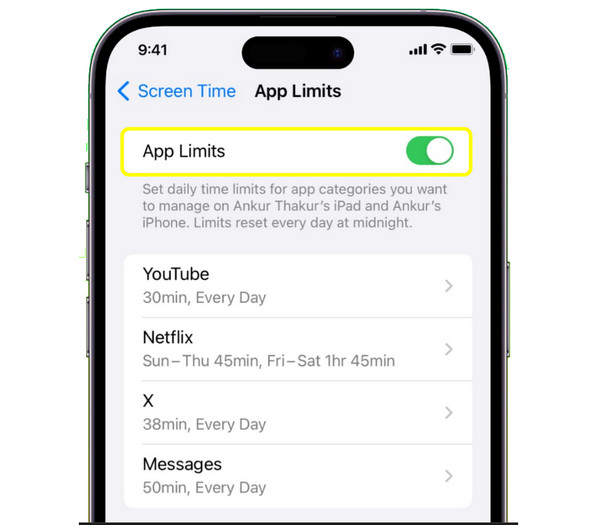
Metode 5: Deaktiver forhåndsvisning av meldinger
Etter hvert som du går videre, er her en annen personvernbeskyttelse for deg: deaktiver meldingsgjennomgang. Dette forhindrer at tekstinnhold vises på låseskjermen eller i varsler, så selv om noen ser på telefonen din, vil de ikke se meldingene dine. Så du kan skjule forhåndsvisninger av meldinger på iPhone siden den gang.
1. Kjør «Innstillinger», gå deretter til «Varsler» og trykk på «Meldinger».
2. Trykk på «Vis forhåndsvisninger».
3. Velg deretter alternativet «Aldri» eller «Når opplåst», og eventuelle meldinger vil forbli skjult i varsler.
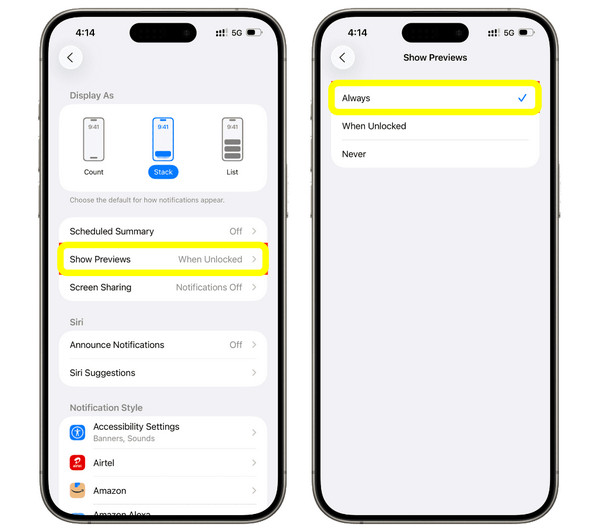
Metode 6: Demp meldingsvarsler
I tillegg til å skjule forhåndsvisninger for å skjule meldinger på iPhone-varsler, kan du også dempe spesifikke samtaler for å unngå uønskede varsler. Denne metoden vil hjelpe deg med å holde fokus samtidig som du beskytter personvernet fra disse tekstpopup-vinduene.
1. Velg en samtale i «Meldinger»-appen. Trykk på kontaktens navn ovenfor.
2. Aktiver «Skjul varsler» eller «Demp varsler», og gjenta handlingen for alle samtaler du vil dempe.
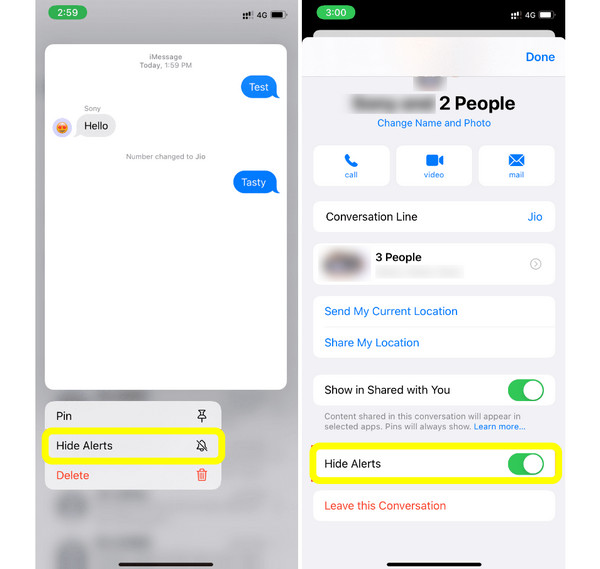
Metode 7: Angi automatisk låsing for personvern
Endelig vil det å angi en automatisk lås skjule tekstmeldinger på iPhone ved å sikre at enheten din låses etter en kort periode med inaktivitet. Det er en liten endring som kan utgjøre en stor forskjell i å holde dataene dine trygge.
1. Åpne «Innstillinger», og gå deretter rett til «Skjerm og lysstyrke».
2. Trykk på «Autolås» og velg en kort tidsramme, f.eks. 30 sekunder eller 1 minutt.
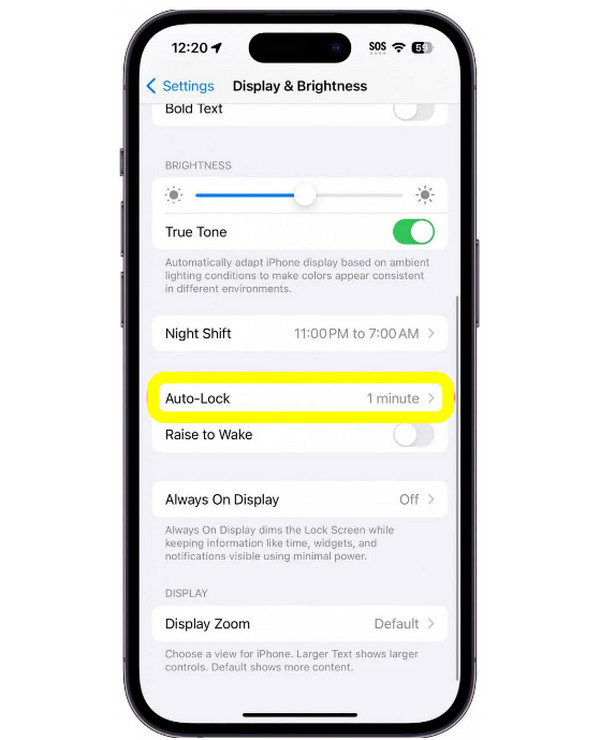
Bonustips for å gjenopprette slettede eller skjulte meldinger på iPhone
Selv med alle personverntiltakene du kan ta, skjer det fortsatt uhell som å slette viktige tekstmeldinger. Og det kan være frustrerende å miste viktige data, men heldigvis trenger du ikke å få panikk. 4Easysoft iPhone Data Recovery kan gjenopprette slettede eller skjulte meldinger på iPhone på en trygg måte. Denne kraftige programvaren er laget for å hjelpe deg med å gjenopprette ulike typer data, som meldinger, bilder, kontakter, notater og til og med appdata. Den tilbyr et trygt og brukervennlig grensesnitt, noe som gjør den perfekt for både nybegynnere og teknologikyndige brukere. Enten du nylig har slettet meldinger eller de har vært borte en stund, har programmet en avansert metode som finner og gjenoppretter dem effektivt.

Kan gjenopprette slettede eller skjulte meldinger på iPhone, kontakter, notater osv.
Lar deg forhåndsvise meldinger og velge bestemte før du gjenoppretter.
Tilbyr dyp skanningsteknologi for å gjenopprette selv meldinger som er slettet lenge.
Høy suksessrate med rask gjenopprettingsprosess og ingen personvernrisiko garantert.
100% Sikker
100% Sikker
Trinn 1Start med å starte 4Easysoft iPhone Data Recovery på datamaskinen din. Koble deretter til iPhonen din med en USB-kabel. Hvis du blir bedt om det, trykker du på "Stol på" på iPhone-skjermen for å gi tilgang, da dette lar programmet oppdage enheten din.

Steg 2Når iPhonen din er koblet til, velger du «iPhone Data Recovery» fra hovedskjermen. Klikk deretter på «Recovery from iOS Device» og deretter på «Start Scan»-knappen. Programmet vil da begynne å skanne iPhonen din grundig.

Trinn 3Etter at skanningen er fullført, vil alle gjenopprettelige filer bli organisert i kategorier. Naviger til «Meldinger», og dobbeltklikk deretter for å forhåndsvise slettede eller skjulte meldinger. Velg de du vil gjenopprette, og klikk til slutt på «Gjenopprett»-knappen.
Om bare en stund vil programmet trygt gjenopprette slettede eller skjulte meldinger på iPhonen din.

Konklusjon
Apple tilbyr en rekke innebygde funksjoner som gjør det enkelt for deg å skjul teksttråder på iPhoneFra bruk av usynlig blekk til filtrering av meldinger fra ukjente kontakter, bidrar hver metode her til å sikre at dine personlige meldinger forblir sikre. Men selv om du er forsiktig, kan du slette eller skjule meldinger ved en feiltakelse. Og når det skjer, kan du gjenopprette dem med 4Easysoft iPhone Data RecoveryDet er ditt pålitelige verktøy som raskt kan gjenopprette slettede eller skjulte meldinger uten tap av data. Hold iPhone-dataene dine sikre til enhver tid med denne fantastiske gjenopprettingsprogramvaren!
100% Sikker
100% Sikker



